วิธีแก้ไข Fall Guys: Ultimate Knockout Error Code: 200_1040
ในบทความนี้ เราจะพยายามแก้ไข "เซสชันหมดอายุ โปรดเริ่มเกมใหม่ รหัสข้อผิดพลาด: 200_1040" ข้อผิดพลาดที่ผู้เล่น Fall Guys: Ultimate Knockout พบหลังจากเปิดเกม

Fall Guys: Ultimate Knockout ผู้เล่นพบข้อผิดพลาด "เซสชันหมดอายุ โปรดเริ่มเกมใหม่ รหัสข้อผิดพลาด: 200_1040" หลังจากเปิดเกม และการเข้าถึงเกมถูกจำกัด หากคุณกำลังประสบปัญหาดังกล่าว คุณสามารถค้นหาวิธีแก้ไขโดยทำตามคำแนะนำด้านล่าง
Fall Guys: Ultimate Knockout Error Code: 200_1040 คืออะไร
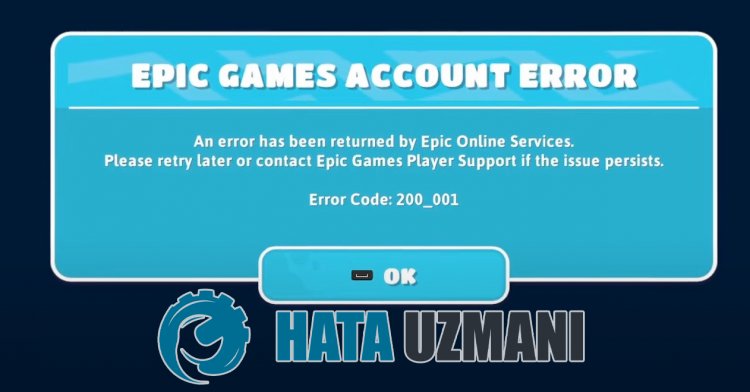
ข้อผิดพลาดนี้มักเกิดจากบริการ Epic Games ไม่ทำงาน แน่นอน คุณอาจประสบปัญหาดังกล่าวไม่เพียงเพราะปัญหานี้ แต่ยังเนื่องมาจากปัญหาอื่นๆ อีกมากมาย ด้วยเหตุผลนี้ เราจะพยายามแก้ปัญหาด้วยการบอกคำแนะนำสองสามข้อให้คุณทราบ
วิธีแก้ไข Fall Guys: Ultimate Knockout Error Code: 200_1040?
เราสามารถแก้ปัญหาได้โดยทำตามคำแนะนำด้านล่างเพื่อแก้ไขข้อผิดพลาดนี้
1-) ตรวจสอบความสมบูรณ์ของไฟล์เกม
เราจะตรวจสอบความสมบูรณ์ของไฟล์เกม สแกนและดาวน์โหลดไฟล์ที่สูญหายหรือไม่ถูกต้อง สำหรับสิ่งนี้;
- เปิดโปรแกรม Epic Games
- เปิดเมนูห้องสมุด
- คลิกที่จุดสามจุดที่ด้านล่างของเกม Fall Guys: Ultimate Knockout
- คลิกที่ข้อความ ยืนยัน บนหน้าจอที่เปิดขึ้น
หลังจากขั้นตอนนี้ การดาวน์โหลดจะดำเนินการโดยการสแกนไฟล์เกมที่เสียหาย หลังจากเสร็จสิ้นกระบวนการแล้ว ให้ลองเปิดเกมอีกครั้ง
2-) เรียกใช้ Epic Online Services
บริการ Epic Online Services ที่ Epic Games ใช้เพื่อเรียกใช้แอปพลิเคชันในเบื้องหลังอาจถูกปิดใช้งานบนคอมพิวเตอร์ของคุณ สำหรับสิ่งนี้ เราสามารถแก้ปัญหาได้ด้วยการเรียกใช้บริการ Epic Games Online Services
- ก่อนอื่น เราปิดโปรแกรม Epic Games อย่างสมบูรณ์โดยใช้ตัวจัดการงาน
- เราเขียน "บริการ" บนหน้าจอเริ่มค้นหาและเปิดขึ้นมา
- ดับเบิลคลิกที่บริการ "Epic Online Services" ในเมนู Services เพื่อเปิดขึ้น
- เปลี่ยนตัวเลือก "ประเภทการเริ่มต้น" เป็น "อัตโนมัติ" ในหน้าต่างที่เปิดขึ้น จากนั้น "สถานะบริการ" จะแสดงเป็นหยุด เรียกใช้บริการโดยคลิกปุ่ม "เริ่ม" ด้านล่าง
หลังจากดำเนินการนี้แล้ว คุณสามารถเปิดเกมและตรวจสอบว่ายังมีปัญหาอยู่หรือไม่
3-) ใช้เครื่องมือแก้ปัญหา
โดยใช้ซอฟต์แวร์ตัวแก้ไขปัญหาที่พัฒนาโดย Epic Games เราสามารถแก้ไขข้อผิดพลาดต่างๆ ที่พบในโปรแกรมได้
- ก่อนอื่น เราปิดโปรแกรม Epic Games อย่างสมบูรณ์โดยใช้ตัวจัดการงาน
- เรียกใช้โปรแกรม Epic Games ในฐานะผู้ดูแลระบบ และคลิกที่ไอคอน "การตั้งค่า" ที่มุมล่างซ้าย
- เราเริ่มขั้นตอนการสแกนโดยคลิก "การแก้ปัญหา" ในเมนูที่เปิดขึ้น
หลังจากกระบวนการนี้ Epic Games จะสแกนไฟล์ที่สูญหายหรือผิดพลาดและดำเนินการตามกระบวนการซ่อมแซม หลังจากดำเนินการเสร็จเรียบร้อยแล้ว ให้รันโปรแกรม Epic Games ในฐานะผู้ดูแลระบบโดยใช้ตัวจัดการงาน
4-) ซ่อมแซมโปรแกรม Epic Games
ไฟล์ที่บกพร่องและเสียหายภายในโปรแกรม Epic Games สามารถทำให้เกิดข้อผิดพลาดได้ สำหรับสิ่งนี้ เราสามารถแก้ไขปัญหาดังกล่าวได้โดยการซ่อมแซมโปรแกรม Epic Games
- ในหน้าจอเริ่มค้นหา ให้พิมพ์ "แผงควบคุม" แล้วเปิดขึ้นมา
- คลิกที่ "ถอนการติดตั้งโปรแกรม" บนหน้าจอที่เปิดขึ้น
- คลิกขวาที่โปรแกรม "Epic Games Launcher" แล้วคลิก "ยืนยัน"
หลังจากกระบวนการนี้ โปรแกรมจะสแกนหาไฟล์ที่ผิดพลาดหรือสูญหาย และดำเนินการตามขั้นตอนการติดตั้ง หลังจากดำเนินการเสร็จเรียบร้อยแล้ว ให้เปิดโปรแกรม Epic Games และตรวจสอบว่ายังมีปัญหาอยู่หรือไม่
5-) ล้างแคชของเว็บ
- ก่อนอื่น เราปิดโปรแกรม Epic Games อย่างสมบูรณ์โดยใช้ตัวจัดการงาน
- เปิดโฟลเดอร์โดยพิมพ์ "%localappdata%" ในหน้าจอเริ่มการค้นหา
- เปิดโฟลเดอร์ "Epic Games Launcher" ในโฟลเดอร์ที่เปิดอยู่
- เปิดโฟลเดอร์ "บันทึก" บนหน้าจอที่เราพบ
- หลังจากขั้นตอนนี้ เราจะลบโฟลเดอร์ชื่อ ""webcache"
- จากนั้น เรารีสตาร์ทคอมพิวเตอร์และเรียกใช้โปรแกรม Epic Games ในฐานะผู้ดูแลระบบ
6-) ปิดการรักษาความปลอดภัย SSL
เราสามารถแก้ไขปัญหานี้ได้โดยการปิดใช้งานการรักษาความปลอดภัย SSL ของโปรแกรม สำหรับสิ่งนี้;
- ก่อนอื่น ปิด Epic Games อย่างสมบูรณ์ด้วยความช่วยเหลือของตัวจัดการงาน
- เปิดโดยพิมพ์ "เรียกใช้" ในหน้าจอเริ่มการค้นหา
- จากนั้น วางไดเร็กทอรีที่ฉันทิ้งไว้ในหน้าจอ run search เพื่อรับ: "C:\Users\username\AppData\Local\EpicGamesLauncher\Saved\Config\ Windows" (ชื่อผู้ใช้เขียน พิมพ์ชื่อผู้ใช้ Windows ของคุณในช่องว่าง)
- เปิดไฟล์ "Engine.ini" ในโฟลเดอร์ที่เปิดด้วยแผ่นจดบันทึก
- ไฟล์ที่เราเปิดจะว่างเปล่า วางโค้ดที่เราทิ้งไว้ด้านล่างลงในไฟล์ว่างแล้วบันทึก
[Launcher]
ForceNonSslCdn = false

หลังจากกระบวนการนี้ คุณสามารถดาวน์โหลดเกมที่คุณต้องการดาวน์โหลดได้อย่างง่ายดายโดยใช้แอปพลิเคชัน Epic Games หากปัญหายังคงอยู่ ไปที่คำแนะนำต่อไปของเรา



















